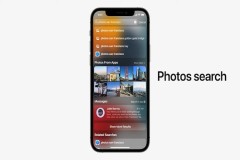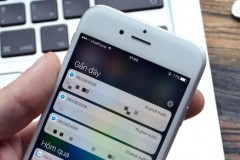Đôi lúc không nhìn thấy rõ vật thể nhỏ khiến bạn gặp phải nhiều khó khăn, bạn cần sử dụng kính đeo hay kính lúp để soi rõ hơn. Tuy nhiên, trong một vài trường hợp, bạn không có sẵn kính lúp hay không muốn đeo kính mắt thì chiếc iPhone sẽ là công cụ đắc lực giúp bạn có thể nhìn thấy rõ vật thể hơn. Trong bài viết này, sẽ hướng dẫn bạn cách sử dụng kính lúp trên iPhone chỉ với vài thao tác, cùng theo dõi nhé!
Cách sử dụng kính lúp trên iPhone để phóng to mọi vật
* Lưu ý: Chiếc iPhone của bạn cần cập nhật lên iOS 15 để thực hiện tính năng này. Bài viết dưới đây được thực hiện bằng iPhone 11 Pro Max chạy iOS 15.2.
Cách truy cập kính lúp nhanh
Cách 1: Truy cập từ thanh tìm kiếm nhanh (Spotlight)
Bạn vuốt từ trên xuống để hiện thanh tìm kiếm Spotlight > Gõ từ khóa Kính lúp Nhấp vào biểu tượng để sử dụng.
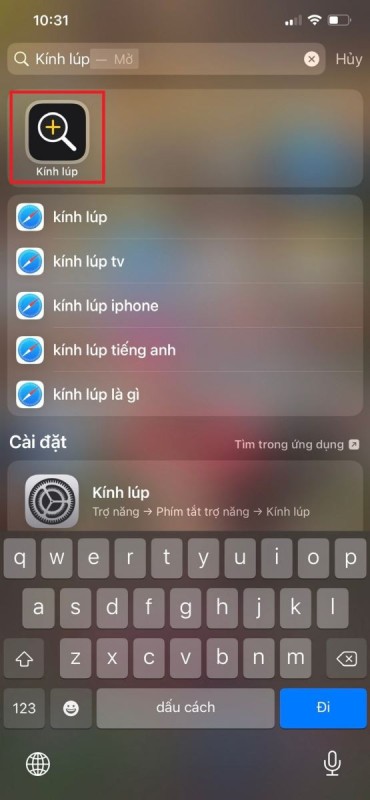
Cách 2: Truy cập từ trung tâm điều khiển
Bước 1: Bạn vào Cài đặt của iPhone > Chọn mục Trung tâm điều khiển Bấm vào dấu cộng ở mục Kính lúp để thêm tính năng.
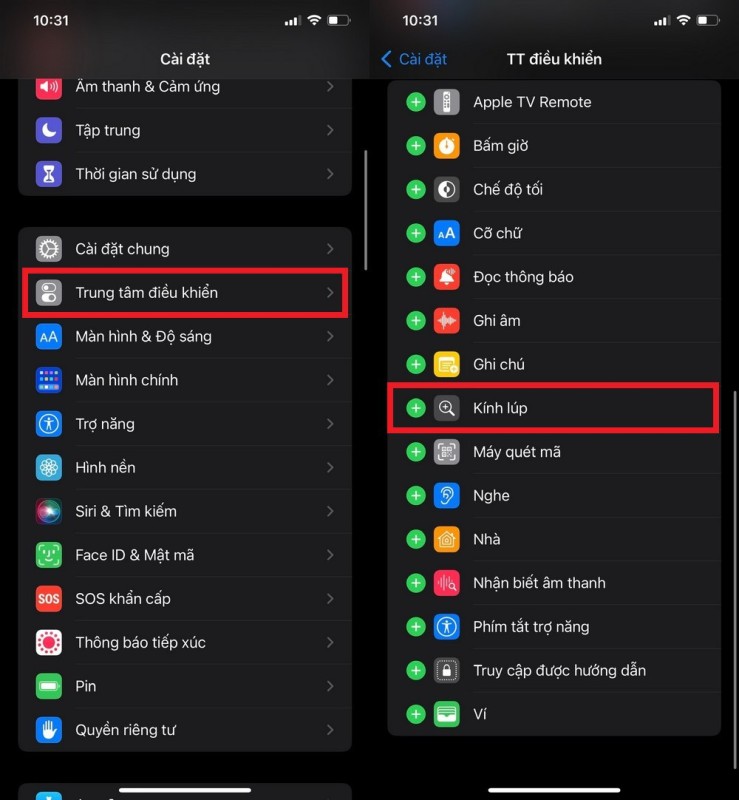
Bước 2: Về giao diện màn hình chính > Vuốt để hiển thị Trung tâm điều khiển > Chọn biểu tượng kính lúp vừa được thêm để sử dụng.
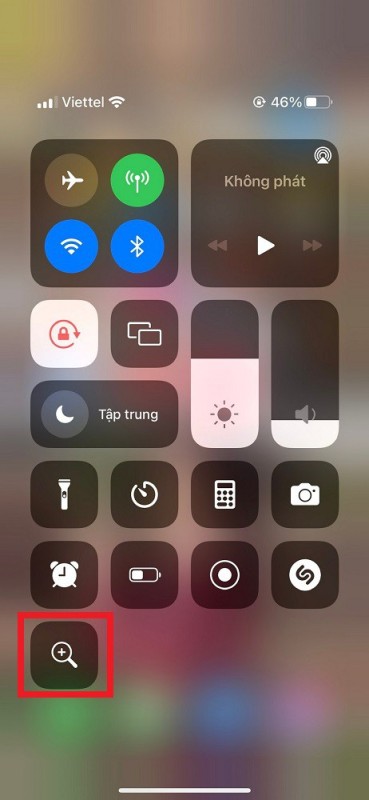
Cách 3: Truy cập bằng biểu tượng tại Thư viện ứng dụng
Ở màn hình chính, bạn vuốt từ phải sang trái cho đến khi Thư viện ứng dụng xuất hiện, lúc này bạn có thể tìm biểu tượng kính lúp hoặc có thể nhập từ khóa kính lúp để tìm kiếm, sau đó chọn vào nó để mở là xong.
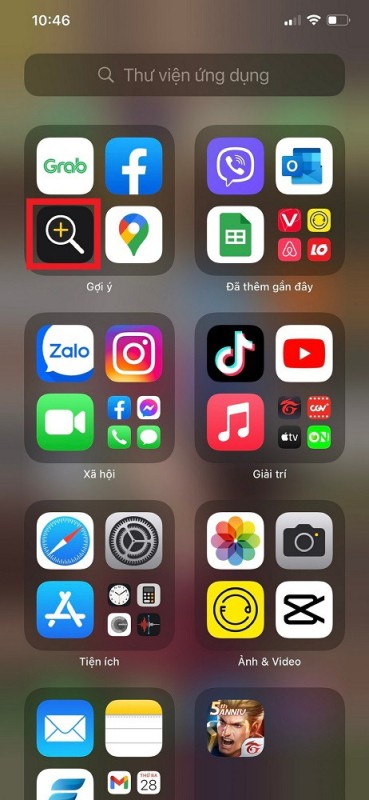
Cách sử dụng kính lúp
Sau khi truy cập vào Kính lúp, bạn hướng iPhone vào hình ảnh hoặc văn bản cần phóng to/thu nhỏ. Tại thanh có biểu tượng kính lúp, bạn kéo sang trái (phía dấu -) để thu nhỏ, sang phải (phía dấu +) để phóng to vật thể.
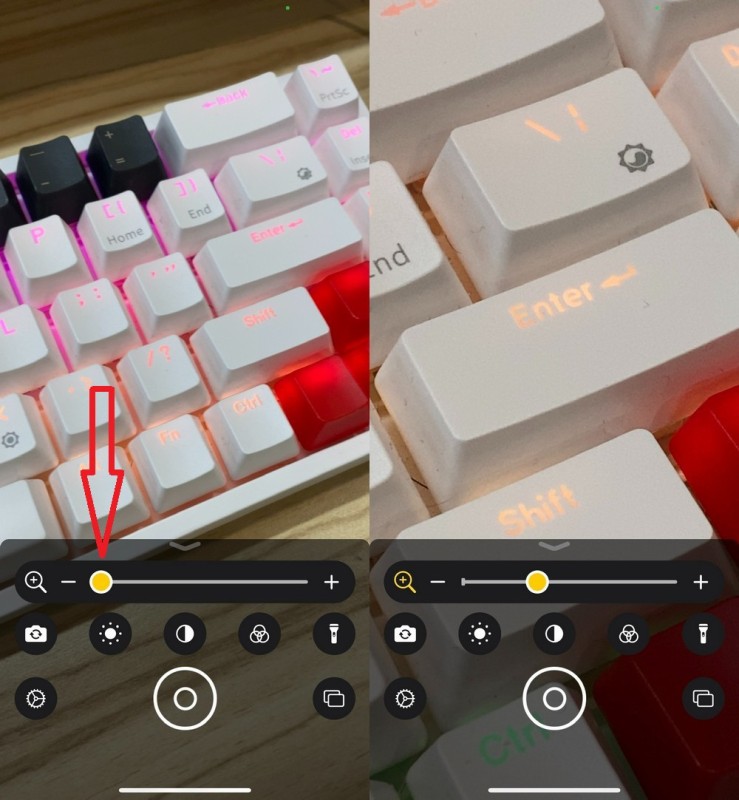
Trên đây là cách sử dụng kính lúp trên iPhone để phóng to vật thể thật hữu ích, các bạn nên thử tính năng này nhé. Nếu có gì thắc mắc hãy để lại bình luận bên dưới để hỗ trợ cho bạn!